Fortnite, stworzone i dystrybuowane przez Epic Games, to dynamiczna gra wideo, w której rywalizuje wielu graczy. Głównym celem rozgrywki jest przetrwanie na arenie, a zwycięzcą zostaje ostatni gracz, który utrzyma się przy życiu spośród setki uczestników. Fortnite zdobył uznanie, otrzymując prestiżowe nagrody, w tym wyróżnienie za najlepszą grę wieloosobową podczas Game Awards w 2018 roku. Gra jest znana ze współpracy z wytwórniami Marvel i DC, dzięki której do gry trafiają unikalne skórki superbohaterów. Ostatnio zaobserwowano spadek zainteresowania grą, co przypisuje się brakowi innowacji w końcowej fazie rozgrywki. Jeżeli należysz do grona graczy, dla których Fortnite stało się monotonne i rozważasz usunięcie konta, zapoznaj się z dalszą częścią tego artykułu. Przedstawimy kompleksowy przewodnik, który wyjaśni, jak usunąć konto Fortnite na konsoli Switch, a także jak zarządzać różnymi kontami na tej platformie.

Jak skutecznie usunąć konto Fortnite na Nintendo Switch?
Proces usunięcia konta Fortnite jest związany z Twoim kontem Epic Games. Poniżej znajdziesz szczegółowe instrukcje wraz z ilustracjami, które pomogą Ci przejść przez ten proces.
Jak założyć nowe konto w grze Fortnite?
Jeśli dopiero zaczynasz przygodę z Fortnite i chcesz utworzyć nowe konto, przygotowaliśmy krótki i przystępny przewodnik, który Ci w tym pomoże:
1. Wejdź na stronę internetową Epic Games za pomocą dowolnej przeglądarki.
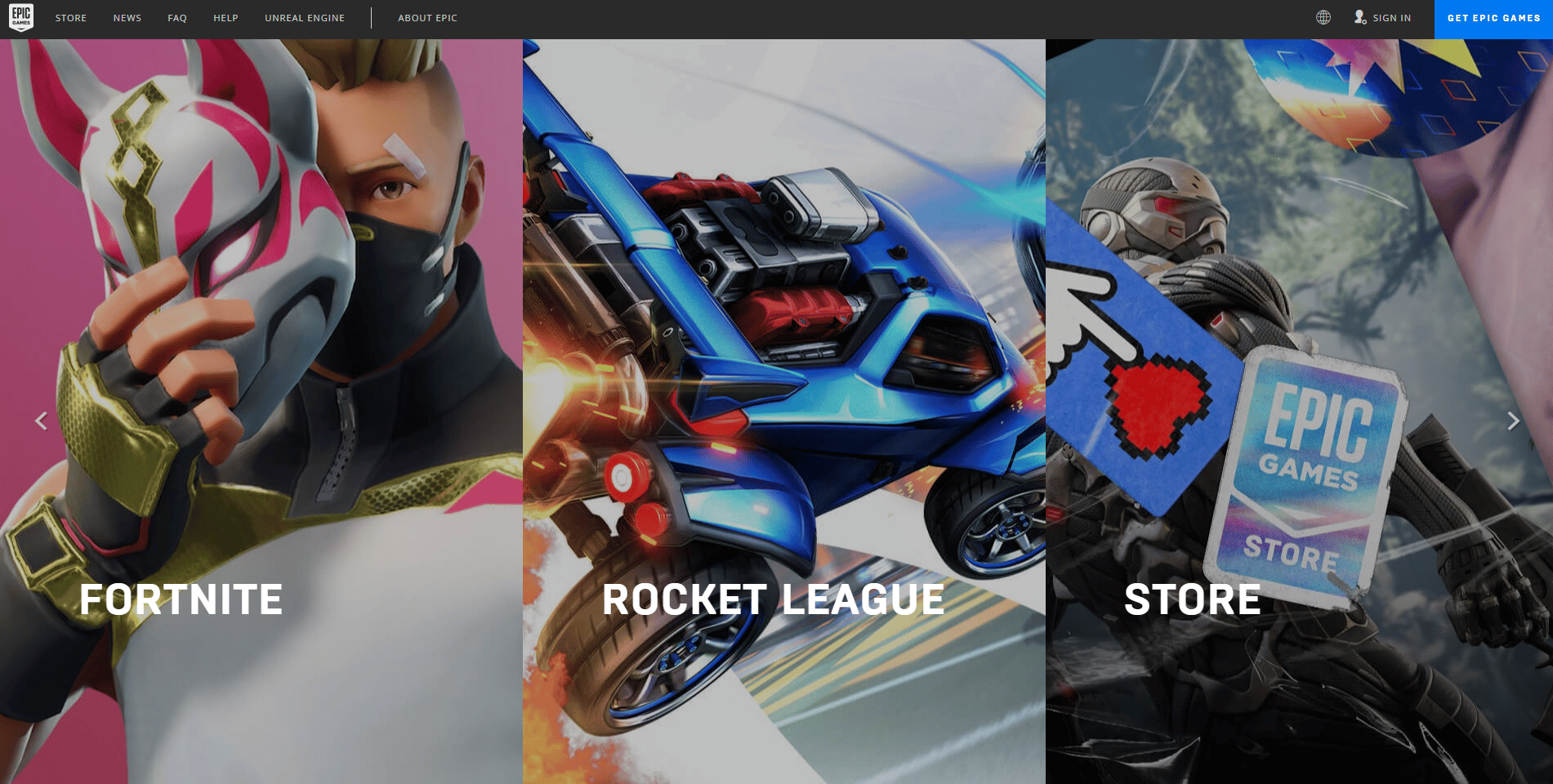
2. W prawym górnym rogu kliknij opcję „ZALOGUJ SIĘ”.
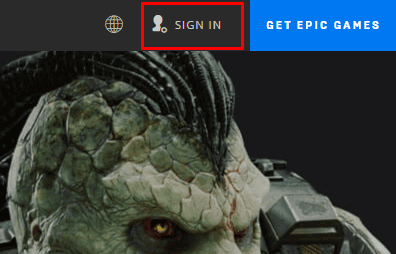
3. Następnie wybierz „Zarejestruj się”.
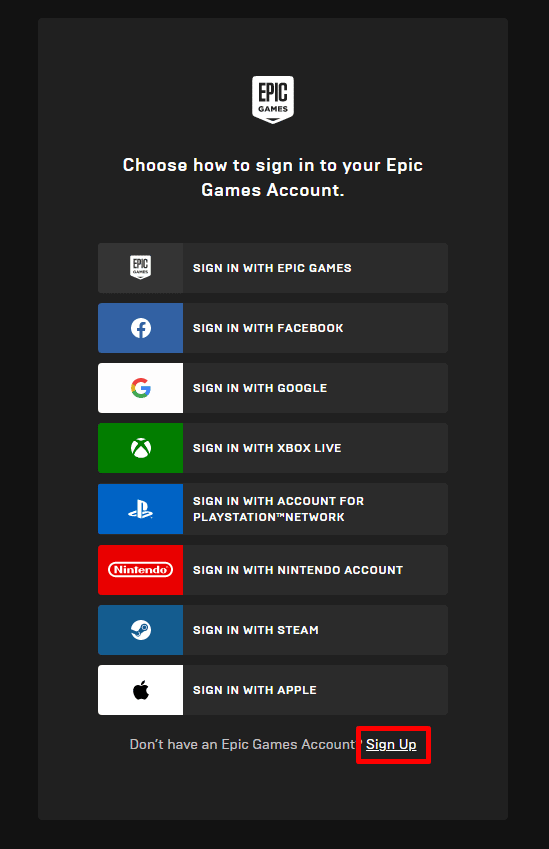
4. ZAREJESTRUJ SIĘ, wykorzystując jedną z dostępnych metod.
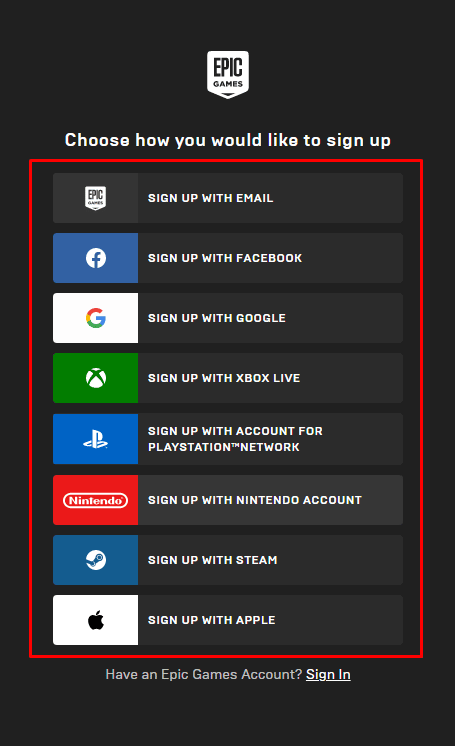
5. Później, kliknij „POBIERZ URUCHAMIANIE EPIC GAMES”, aby pobrać aplikację, zgodnie z ilustracją poniżej.
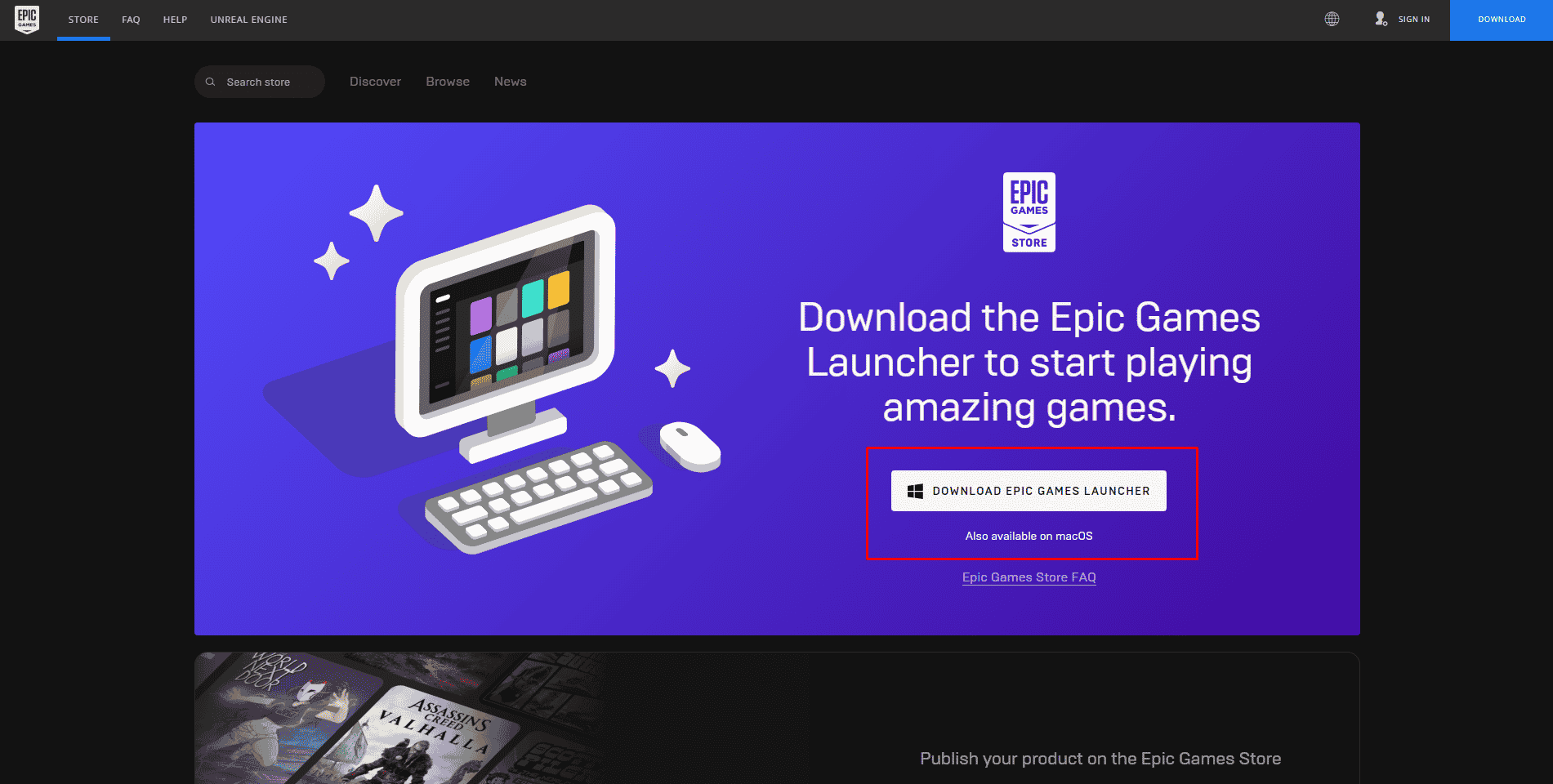
6. Po zakończeniu procesu pobierania, uruchom pobrany program i ZALOGUJ SIĘ, wykorzystując nowo utworzone dane konta Epic Games.
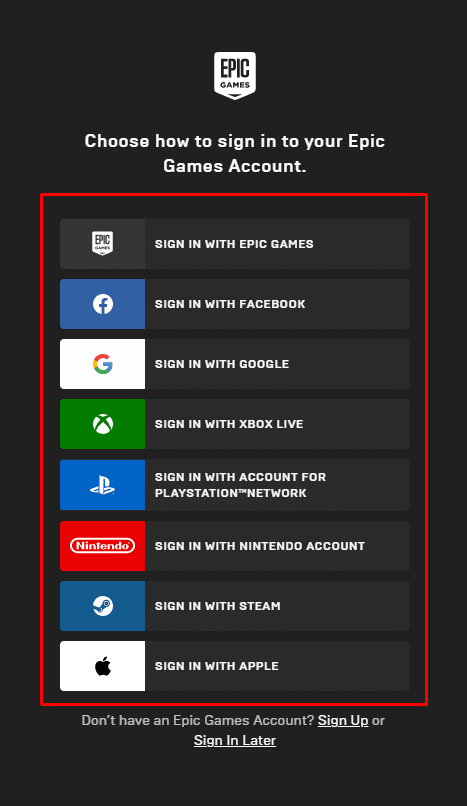
7. Przejdź do zakładki „Epic Games Store” i za pomocą wyszukiwarki znajdź grę Fortnite.
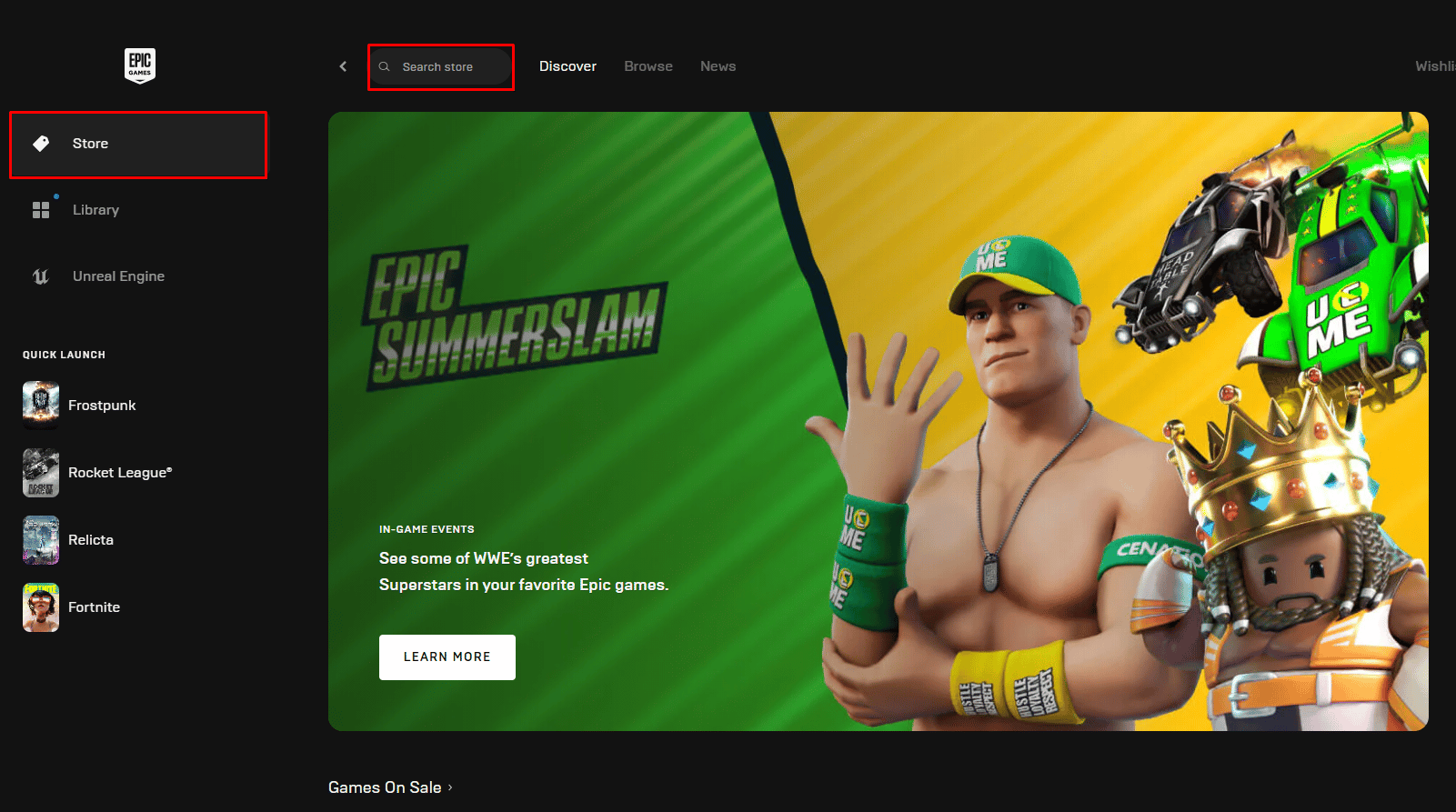
8. Wybierz „POBIERZ”, aby zainstalować grę Fortnite ze sklepu Epic Games.
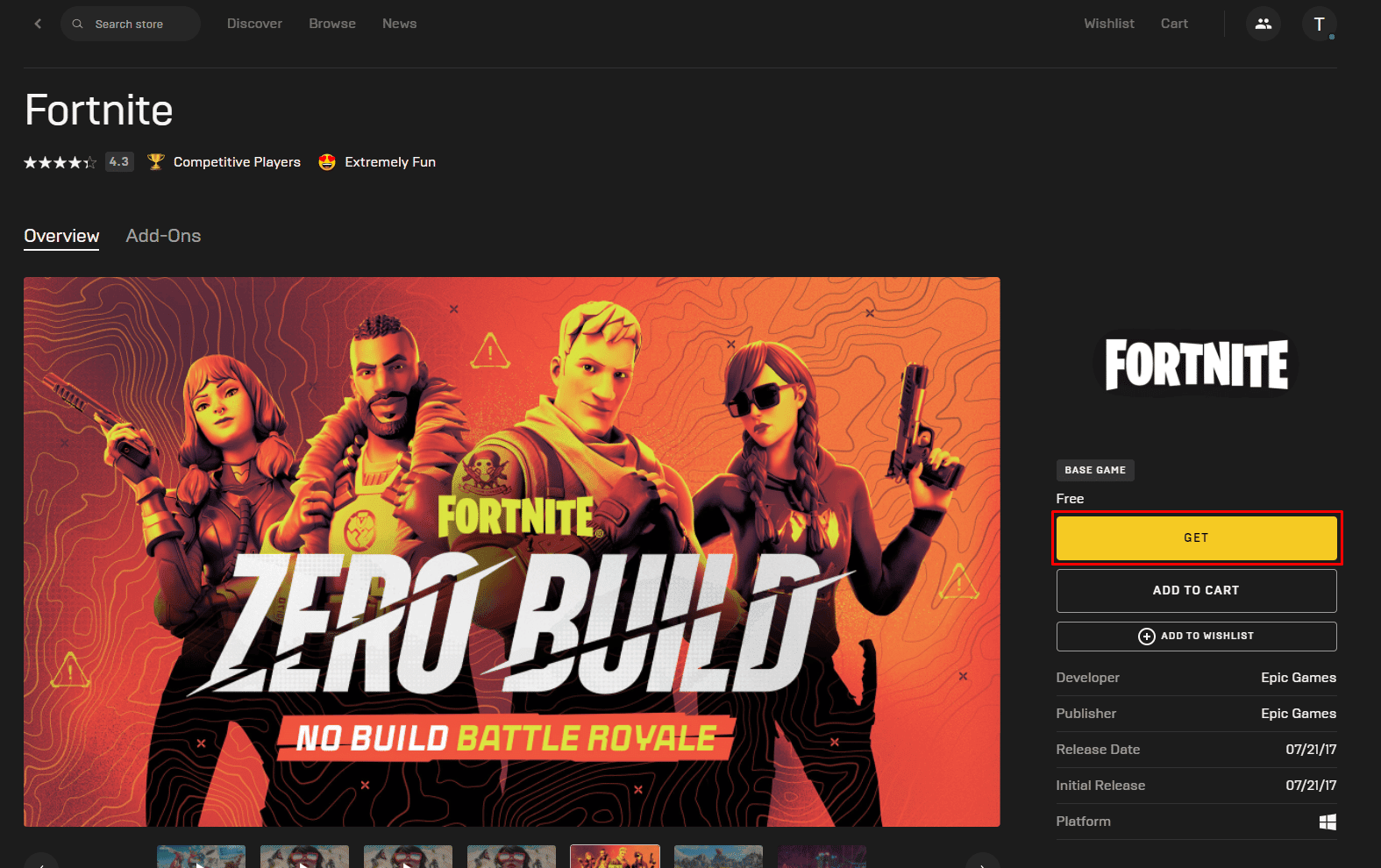
9. Na koniec uruchom grę Fortnite na swoim komputerze i ZALOGUJ SIĘ za pomocą nowo utworzonych danych, aby uzyskać dostęp do swojego konta w grze.
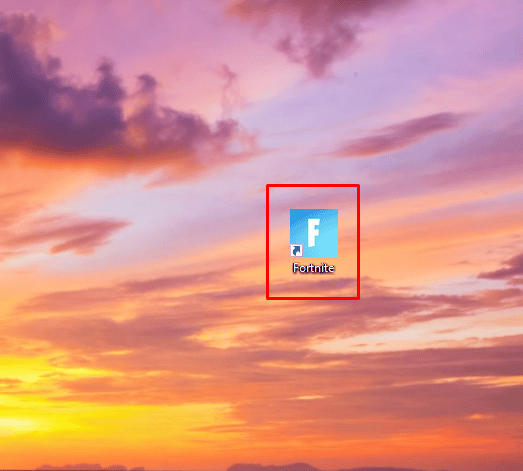
Dlaczego możesz mieć trudności z zalogowaniem się do Fortnite na Nintendo Switch?
Istnieje kilka przyczyn, które mogą utrudniać Ci zalogowanie się na swoje konto Fortnite na konsoli Nintendo Switch:
-
Problemy z połączeniem: Mogą wystąpić zakłócenia w połączeniu internetowym. Upewnij się, że masz stabilne połączenie, zanim spróbujesz zalogować się ponownie.
-
Konflikt z PlayStation: Gra Fortnite początkowo nie była przeznaczona na platformę Nintendo Switch, a została dodana później. W efekcie, po połączeniu z platformą Epic Games, Twoje konto na Switchu może wejść w konflikt z innymi platformami. Istnieją doniesienia, że konflikt występuje najczęściej, gdy konta Nintendo Switch i PlayStation są połączone z tym samym kontem Epic Games.
-
Prace konserwacyjne serwerów: Inną przyczyną problemów z logowaniem może być trwająca konserwacja serwerów Fortnite.
Jak usunąć konto Fortnite?
Jeśli chcesz dowiedzieć się, jak usunąć swoje konto Fortnite, niezależnie od tego, czy grasz na Switchu, PC, Xboxie czy PS4, i potrzebujesz wsparcia w tym procesie, mamy dla Ciebie rozwiązanie. Wykonaj poniższe kroki, aby skutecznie usunąć swoje konto Fortnite:
Uwaga: Usunięcie konta Epic Games pociągnie za sobą usunięcie wszystkich zakupów, postępów, danych osobowych oraz treści powiązanych z kontem Epic Games, w tym postępów w każdej grze, która jest do niego przypisana.
1. Przejdź do strony Epic Games i kliknij „ZALOGUJ SIĘ” w prawym górnym rogu.
2. ZALOGUJ SIĘ, wpisując swoje dane.
3. Najedź kursorem na swoją nazwę profilu w prawym górnym rogu, a następnie wybierz „KONTO”.
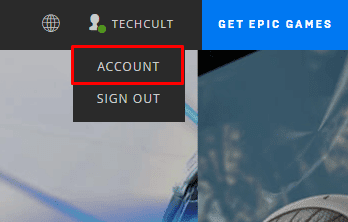
4. W sekcji „Ustawienia ogólne”, przewiń w dół i wybierz „Zażądaj usunięcia konta”.

5. Wpisz KOD ZABEZPIECZAJĄCY, który został przesłany na Twój zarejestrowany adres e-mail.
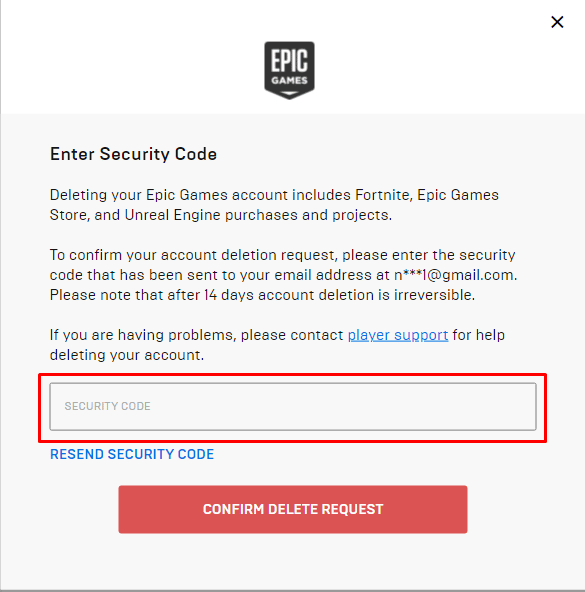
6. Kliknij „POTWIERDŹ WNIOSEK O USUNIĘCIE”.
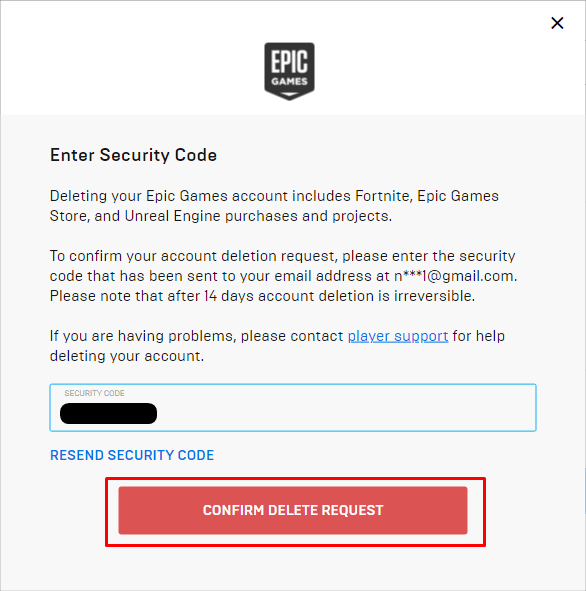
7. Z rozwijanej listy wybierz powód usunięcia konta, a następnie naciśnij „KONTYNUUJ”.
Uwaga: Możesz też wybrać „POMIŃ TO”, jeśli nie chcesz podawać powodu.
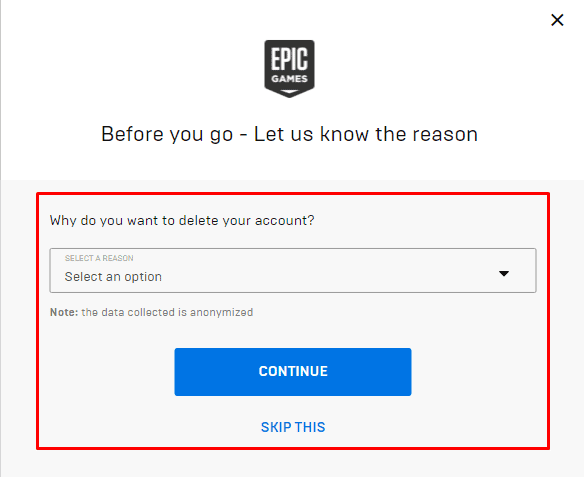
Jak zacząć grę w Fortnite od początku?
Aby zresetować swoje postępy w grze i rozpocząć od nowa, konieczne jest usunięcie starego konta Fortnite (czyli konta Epic Games).
1. Wejdź na stronę internetową Epic Games i ZALOGUJ SIĘ na swoje konto Epic Games.
2. Kliknij swoją nazwę profilu w prawym górnym rogu.
3. Następnie przejdź do „KONTO” > „Zażądaj usunięcia konta”.
4. Wpisz KOD ZABEZPIECZAJĄCY, który otrzymałeś na adres e-mail, i wybierz „POTWIERDŹ WNIOSEK O USUNIĘCIE”.
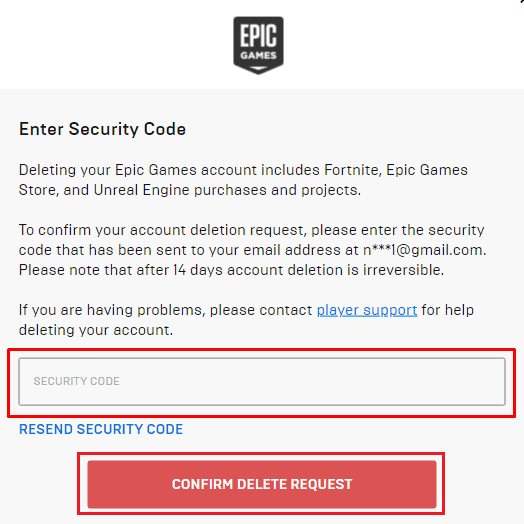
5. Wybierz „POMIŃ TO”.
6. Uruchom grę Fortnite i wybierz opcję „Pomiń”, gdy pojawi się prośba o powiązanie konta.
Jak usunąć konto Fortnite na konsoli?
Gra Fortnite została stworzona przez Epic Games i jest dostępna jedynie po utworzeniu konta Epic Games. Sama gra nie oferuje możliwości usunięcia konta. Ponieważ jednak Fortnite uruchamia się za pośrednictwem programu Epic Games Launcher, usunięcie konta Epic Games automatycznie spowoduje również usunięcie Twojego konta Fortnite. Jeśli chcesz dowiedzieć się, jak usunąć swoje konto Fortnite na konsoli Switch, Xbox lub PS4, wykonaj następujące kroki:
1. Otwórz stronę internetową Epic Games w przeglądarce i ZALOGUJ SIĘ, używając danych dostępowych do swojego konta Epic Games.
2. Najedź kursorem na swoją nazwę profilu i kliknij „KONTO”, jak pokazano poniżej.
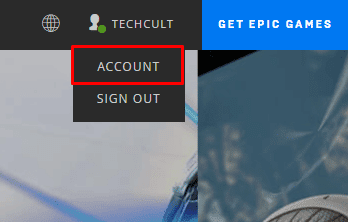
3. Przejdź do „Ustawienia ogólne” > „Zażądaj usunięcia konta”.

4. Wpisz KOD ZABEZPIECZAJĄCY, który został wysłany na Twój zarejestrowany adres e-mail.
5. Następnie wybierz „POTWIERDŹ WNIOSEK O USUNIĘCIE”.
6. Wybierz „POMIŃ TO” lub podaj powód usunięcia.
Twoje zgłoszenie usunięcia zostanie przekazane do zespołu wsparcia Epic Games, a Twoje konto zostanie ostatecznie usunięte po upływie 14 dni. Po usunięciu nie będzie można przywrócić konta.
Uwaga: Możesz zalogować się na swoje konto w ciągu tych 14 dni, aby je ponownie aktywować.
Jak usunąć konto Fortnite na PS4?
Usunięcie konta Fortnite bezpośrednio z poziomu PS4 nie jest możliwe, ponieważ gra nie oferuje jeszcze takiej funkcjonalności. Jedynym sposobem na usunięcie konta Fortnite jest usunięcie konta Epic Games, które jest powiązane z kontem Fortnite na PS4. W tym celu będziesz potrzebował komputera. Po uruchomieniu komputera wykonaj następujące kroki:
1. Przejdź do strony internetowej Epic Games i zaloguj się na swoje konto Epic Games, które jest powiązane z kontem PSN.
2. Najedź kursorem na swoją nazwę profilu w prawym górnym rogu.
3. Kliknij „KONTO” > „Zażądaj usunięcia konta”.

4. Wpisz KOD ZABEZPIECZAJĄCY, który otrzymałeś na adres e-mail i kliknij „POTWIERDŹ WNIOSEK O USUNIĘCIE”.
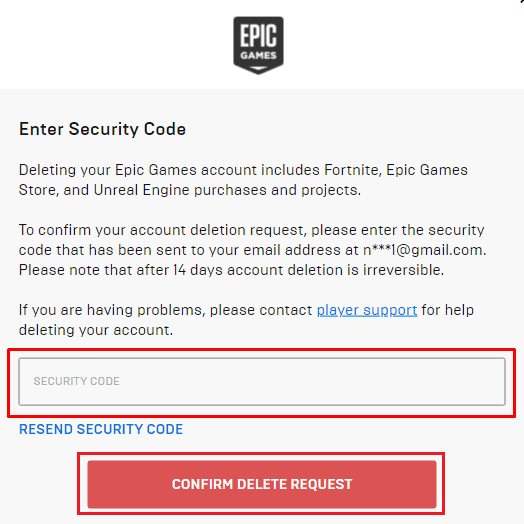
5. Następnie możesz kliknąć „POMIŃ TO” lub podać powód, aby kontynuować proces usuwania.
Jak usunąć konto Fortnite na Xbox?
Fortnite nie daje graczom opcji bezpośredniego usuwania kont. Jedyną dostępną opcją jest usunięcie konta Epic Games powiązanego z kontem Fortnite na Xbox. Aby to zrobić, potrzebujesz komputera. Proces usunięcia konta Epic Games jest dość szybki i prosty.
1. Wejdź na stronę internetową Epic Games w przeglądarce i kliknij „ZALOGUJ SIĘ”.
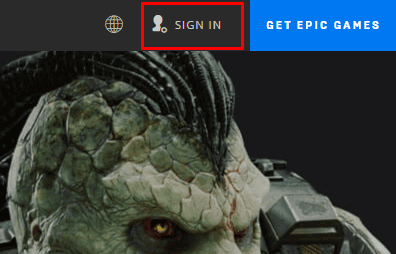
2. ZALOGUJ SIĘ na konto, które jest połączone z Twoim kontem Fortnite na Xbox.
3. Najedź kursorem na swoją nazwę profilu konta Epic Games i kliknij „KONTO”.
4. Na stronie Ustawień ogólnych przewiń w dół i kliknij opcję „Zażądaj usunięcia konta”.
5. Skopiuj i wklej KOD ZABEZPIECZAJĄCY, który został wysłany na Twój zarejestrowany adres e-mail i kliknij „POTWIERDŹ WNIOSEK O USUNIĘCIE”.
6. Wybierz powód usunięcia konta.
Uwaga: Możesz też wybrać opcję „POMIŃ TO”.
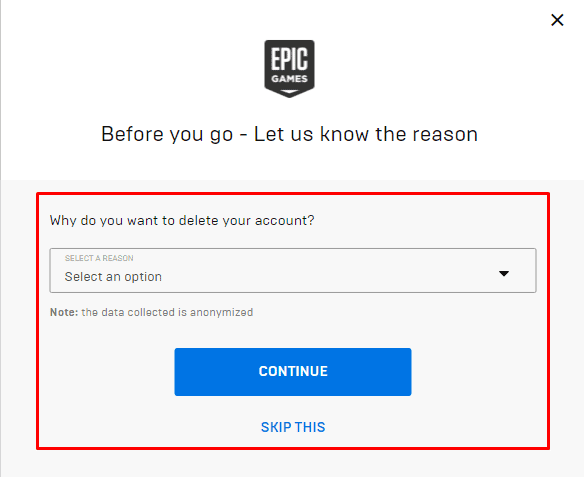
Jak usunąć konto Fortnite z konsoli Switch?
Nie ma bezpośredniego sposobu na usunięcie konta Fortnite z konsoli Nintendo Switch. Zamiast tego, możesz odłączyć swoje konto Epic Games od konta Nintendo Switch za pomocą komputera, co spowoduje wylogowanie Cię z konta Fortnite w grze. Aby usunąć konto Fortnite z Switcha, postępuj zgodnie z poniższymi instrukcjami:
1. Otwórz stronę internetową Epic Games w dowolnej przeglądarce i zaloguj się na konto Epic Games, które jest połączone z Twoim kontem Nintendo Switch.
2. Kliknij nazwę profilu > „KONTO”.
3. Z lewego menu wybierz zakładkę „POŁĄCZENIA”.
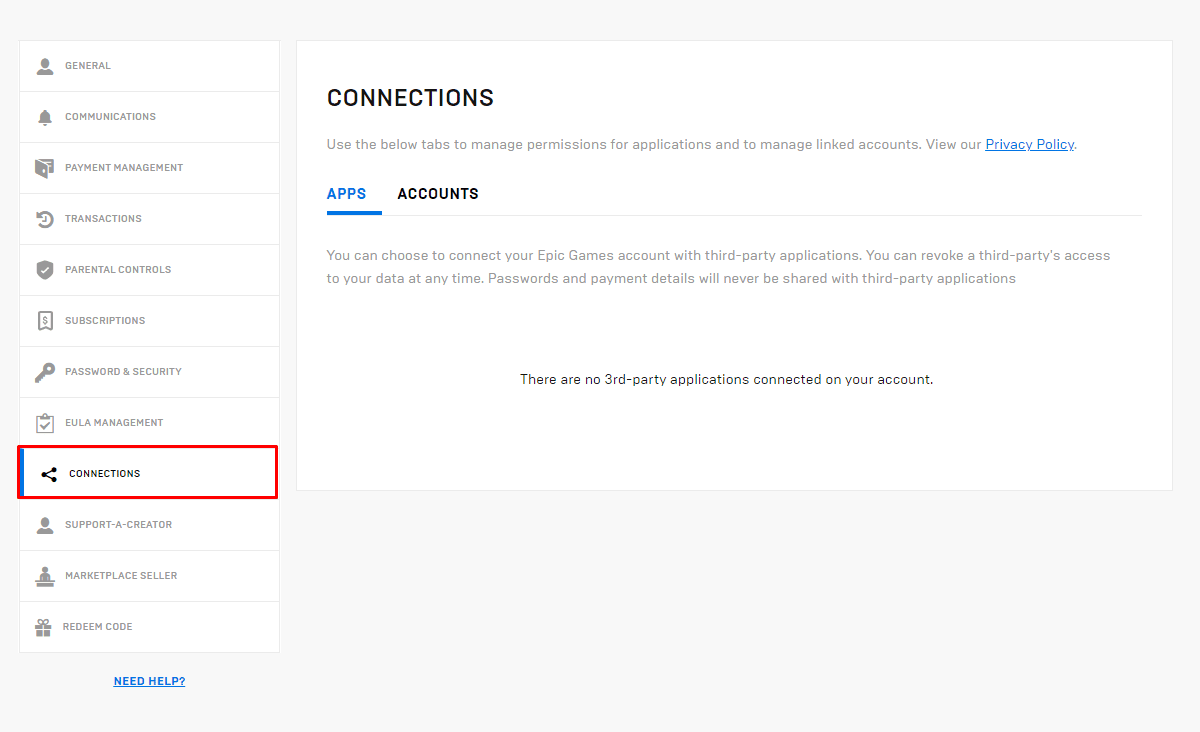
4. Kliknij zakładkę „KONTA”.
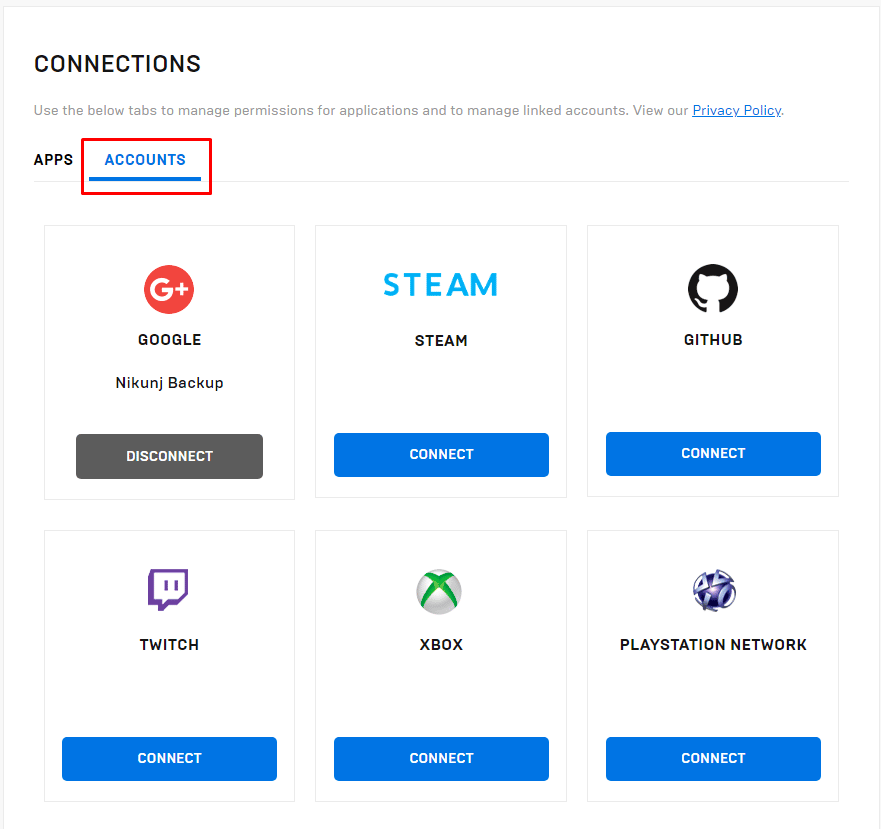
5. Naciśnij przycisk „ODŁĄCZ” przy „KONCIE NINTENDO”.
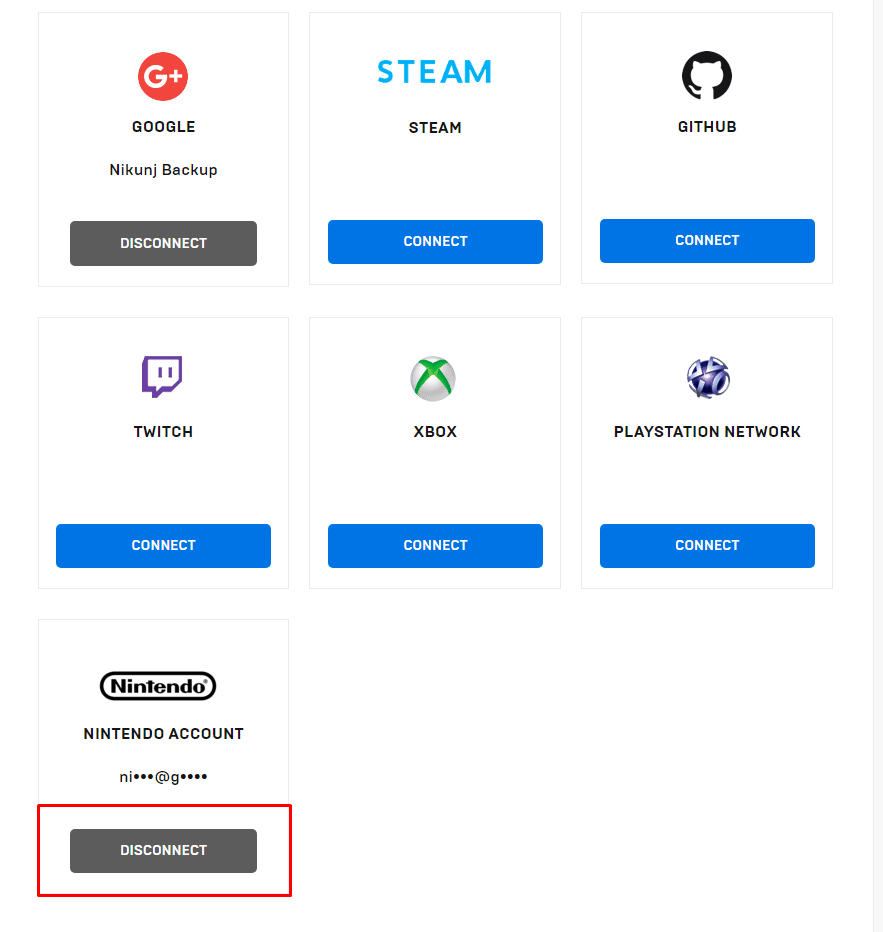
6. Zaznacz wszystkie pola wyboru i kliknij „ODŁĄCZ”.
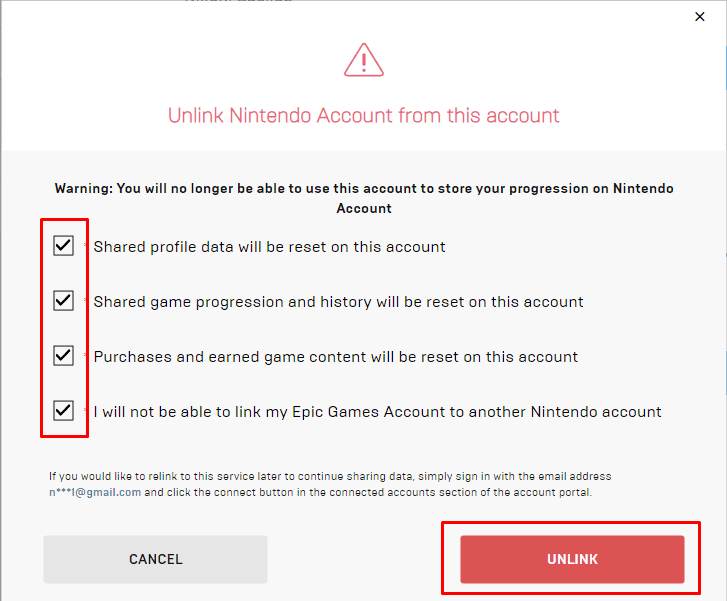
Teraz, gdy uruchomisz Fortnite na swoim Nintendo Switch, gra załaduje się od początku i poprosi o powiązanie konta lub przejście do gry jako gość.
Jak przełączać konta w Fortnite na Nintendo Switch?
Nie jest możliwe pozostanie zalogowanym na kilku kontach jednocześnie w grze Fortnite. Dlatego, aby zalogować się na inne konto, musisz najpierw wylogować się z aktualnego. Ponieważ Fortnite nie oferuje opcji wylogowania się w grze, musisz skorzystać z komputera, aby odłączyć konto Epic Games od konta Nintendo. Aby dowiedzieć się, jak przełączać konta w grze Fortnite na Nintendo Switch, zapoznaj się z poniższym przewodnikiem:
1. Uruchom przeglądarkę i wejdź na stronę internetową Epic Games.
2. Kliknij „ZALOGUJ SIĘ” i zaloguj się na konto Epic Games, które jest połączone z Twoim kontem Nintendo Switch.
3. Kliknij swoją nazwę profilu i wybierz „KONTO” > „POŁĄCZENIA” > „KONTA”.
4. Kliknij opcję „ODŁĄCZ” przy „KONCIE NINTENDO”.
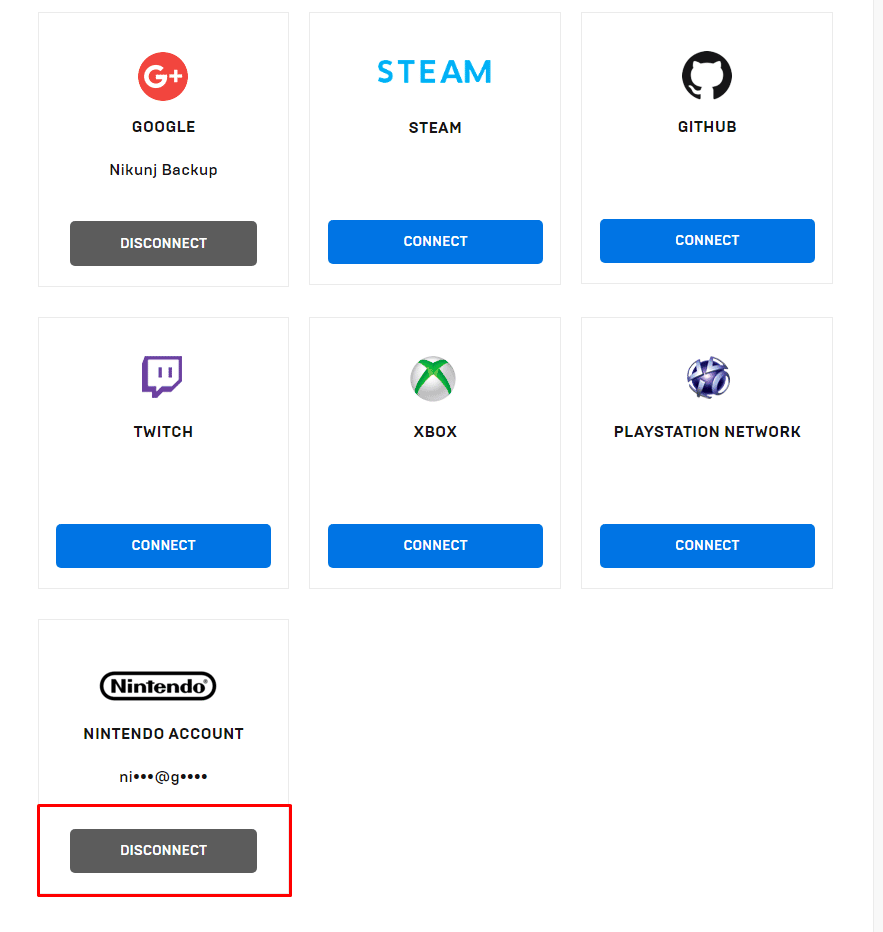
5. Zaznacz wszystkie pola i kliknij „ODŁĄCZ”.
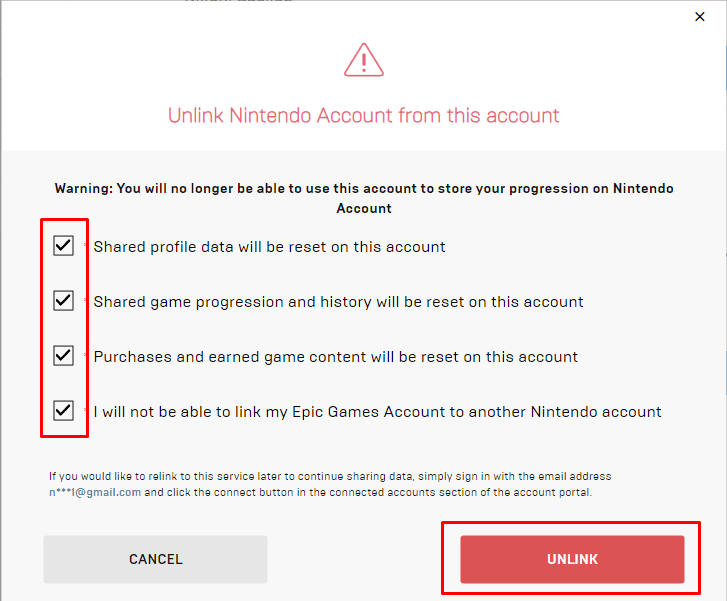
6. Uruchom ponownie grę Fortnite na Switchu.
7. Wybierz opcję „Połącz konto” i zaloguj się na konto Epic Games, z którym chcesz się połączyć.
Jak odłączyć konto Fortnite od konta Nintendo?
Twoje konto Fortnite jest w istocie kontem Epic Games, ponieważ konto Fortnite można utworzyć tylko za pomocą danych logowania do konta Epic Games. Aby odłączyć konto Nintendo od konta Fortnite/Epic Games, musisz odłączyć je bezpośrednio na stronie internetowej Epic Games. Aby odłączyć konto Nintendo od konta Epic Games, wykonaj poniższe kroki.
1. Przejdź do strony internetowej Epic Games na komputerze.
2. ZALOGUJ SIĘ na konto Epic Games, które jest powiązane z kontem Nintendo Switch.
3. Najedź kursorem na swoją nazwę użytkownika, a następnie kliknij „KONTO”.
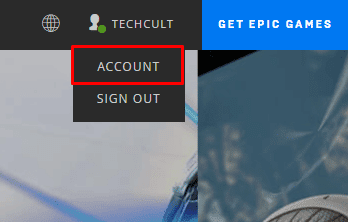
4. Następnie kliknij „POŁĄCZENIA” > „KONTA”.
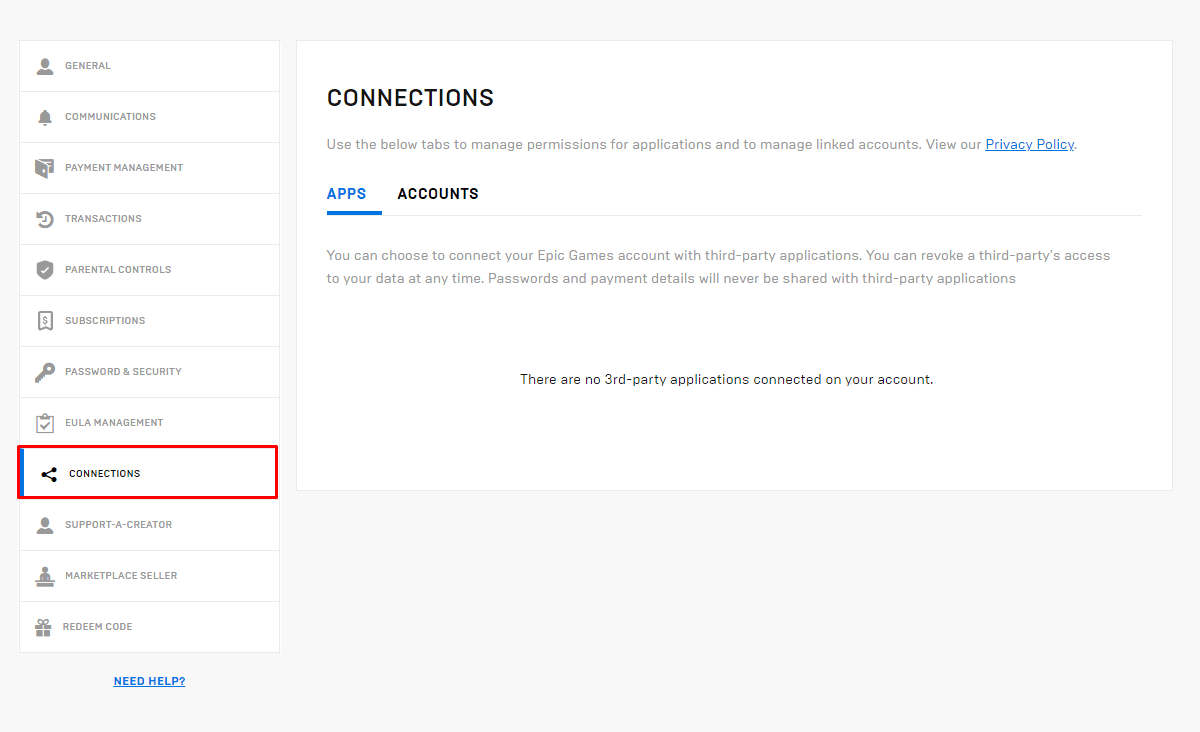
5. Kliknij „ODŁĄCZ” w zakładce „KONTO NINTENDO”, a następnie zaznacz wszystkie pola wyboru.
6. Następnie kliknij „ODŁĄCZ”.
7. Uruchom ponownie grę Fortnite na swoim Nintendo Switch i zaloguj się za pomocą danych konta Epic Games, z którymi chcesz się połączyć.
Jak zmienić nazwę użytkownika w Fortnite na Nintendo Switch?
Wielu graczy krytykuje Fortnite za skomplikowane procedury dokonywania nawet najmniejszych zmian w grze, takich jak zmiana wyświetlanej nazwy użytkownika. Uprościliśmy ten proces, wyszczególniając kroki, które należy wykonać, aby zmienić nazwę użytkownika na Nintendo Switch. Do tego zadania będziesz potrzebować komputera.
1. Wejdź na stronę internetową Epic Games.
2. ZALOGUJ SIĘ na swoje konto Fortnite na Nintendo Switch, używając powiązanych danych konta Epic Games.
3. Kliknij swoją nazwę użytkownika > „KONTO”.
4. Kliknij ikonę ołówka obok „NAZWY WYŚWIETLANEJ”, jak pokazano poniżej.
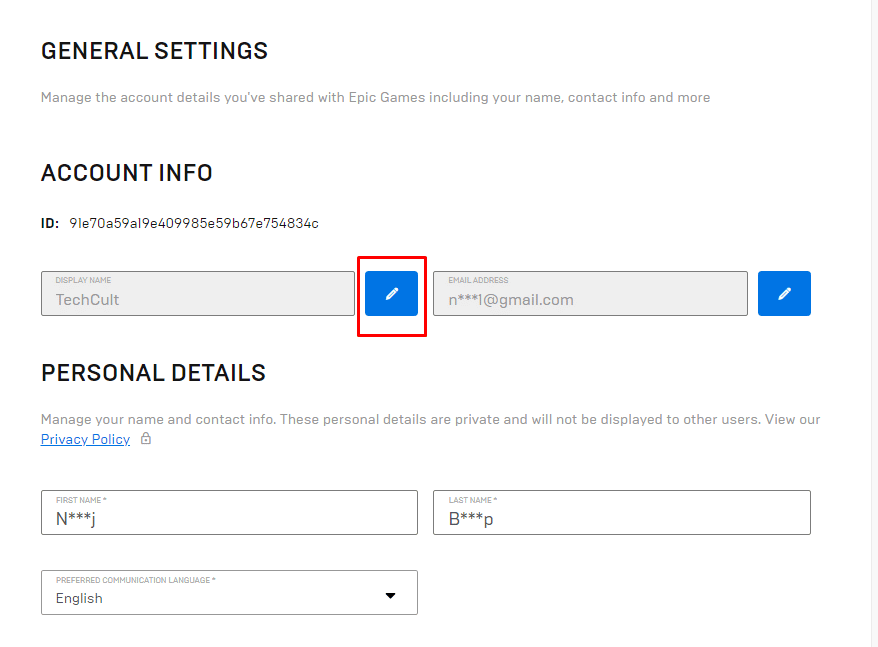
5. Wprowadź i zatwierdź NOWĄ NAZWĘ WYŚWIETLANĄ.
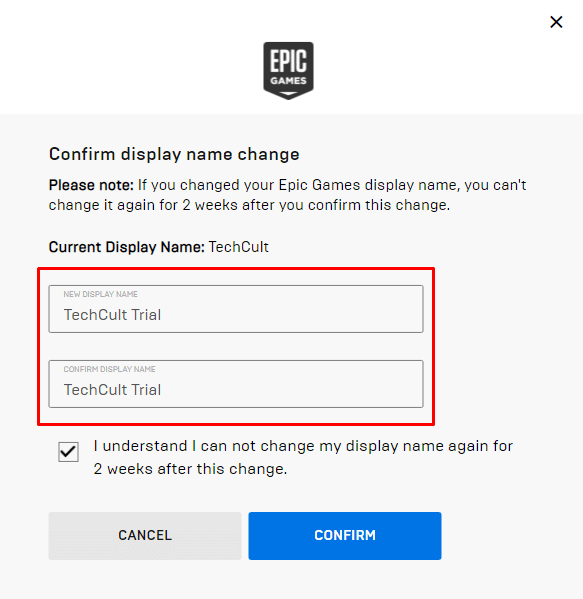
6. Zaznacz pole „Rozumiem” i kliknij „POTWIERDŹ”.
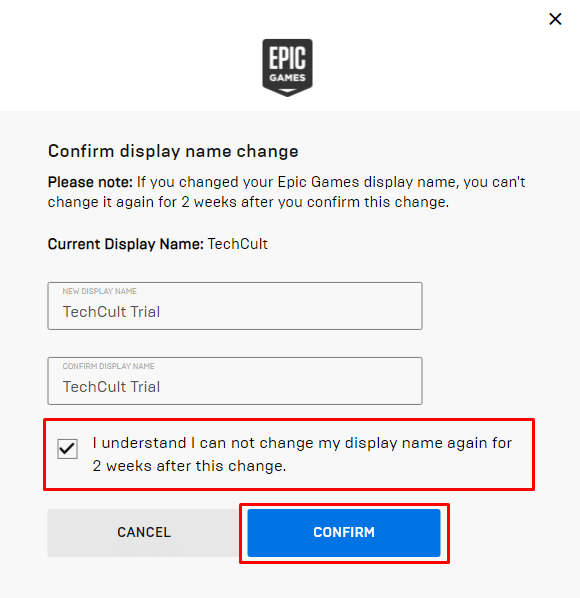
7. Uruchom ponownie grę, a nowa nazwa zostanie wyświetlona.
***
Mamy nadzieję, że ten artykuł pomógł Ci zrozumieć, jak usunąć konto Fortnite na konsoli Switch. Daj nam znać, jeśli masz jakiekolwiek pytania lub sugestie, korzystając z sekcji komentarzy poniżej.
newsblog.pl
Maciej – redaktor, pasjonat technologii i samozwańczy pogromca błędów w systemie Windows. Zna Linuxa lepiej niż własną lodówkę, a kawa to jego główne źródło zasilania. Pisze, testuje, naprawia – i czasem nawet wyłącza i włącza ponownie. W wolnych chwilach udaje, że odpoczywa, ale i tak kończy z laptopem na kolanach.